 Une application potentiellement indésirable connue se masque derrière au nom aléatoire ou « executables plugin.exe » a été rapporté que l'augmentation rapide de la propagation. Le programme est détecté comme PUA.Yontoo, Adware.Yontoo.Shop Essentials et plusieurs autres noms. Par les regards de celui-, l'application peut ressembler à un logiciel utile qui aide utilise leurs expériences de shopping quotidien. Cependant, il est fortement conseillé de ne pas porter votre confiance dans ce logiciel, car il peut faire exactement le contraire - interférer avec les achats en ligne en affichant des publicités ennuyeuses et collecter des informations utilisateur.
Une application potentiellement indésirable connue se masque derrière au nom aléatoire ou « executables plugin.exe » a été rapporté que l'augmentation rapide de la propagation. Le programme est détecté comme PUA.Yontoo, Adware.Yontoo.Shop Essentials et plusieurs autres noms. Par les regards de celui-, l'application peut ressembler à un logiciel utile qui aide utilise leurs expériences de shopping quotidien. Cependant, il est fortement conseillé de ne pas porter votre confiance dans ce logiciel, car il peut faire exactement le contraire - interférer avec les achats en ligne en affichant des publicités ennuyeuses et collecter des informations utilisateur.
| Nom | Yontoo Boutique Essentials |
| Type | PUA Extension |
| brève description | Pop-ups administrés par un programme d'adware sur l'ordinateur. |
| Symptômes | Ralentissements Pc. Difficile à l'utilisateur uninstall.The peut rencontrer différents types d'annonces. |
| Méthode de distribution | En paquets freeware (regroupement), ou de l'exécution des mises à jour de faux, cliquant sur aléatoire des fenêtres pop-up. |
| Outil de détection | Télécharger SpyHunter, pour voir si votre système a été affecté par Yontoo Boutique Essentials |
| Expérience utilisateur | Joignez-vous à notre forum pour discuter Yontoo Boutique Essentials. |
Yontoo Boutique Essentials Annonces - Comment se propage
Ces applications sont connues sous le nom adware d'aide ou CHIOTS (Programmes potentiellement indésirables). Ils sont très probablement répartis par plusieurs méthodes différentes, le plus connu de ce qui est appelé regroupement. Imaginez que vous téléchargez un programme gratuit d'un site Web, comme Download.com ou Softonic. Ces sites offrent des logiciels libres et comme un outil de marketing, ils ajoutent des programmes comme figurants gratuits dans le « Custom » ou « Avancé » installateurs. Étant donné que la plupart des utilisateurs ont tendance à manquer de se retirer ces extras lors de leur saccage d'installation rapide en cliquant, ces applications trouvent généralement leur façon inaperçue sur leur ordinateur.
Adware tels que magasins Essentials annonces affecte généralement les utilisateurs de Windows, parce qu'ils sont une cible probable de cyber-criminels et des « experts en marketing » souterrain. Mais étant donné que certaines de ces applications sont principalement axées sur les navigateurs Web tels que Mozilla Firefox, Google Chrome, Opera ou Safari, ils peuvent venir directement sur votre navigateur, peu importe quel système d'exploitation que vous utilisez. Et le logiciel de blocage des publicités ne vous fera pas de bon si vous avez adware directement sur votre navigateur.
Yontoo Boutique Essentials Annonces En détail
Une fois installé sur l'ordinateur de l'utilisateur, ce logiciel ad-supported peut commencer à déployer diverses technologies de suivi telles que:
- Beacons.
- Pixels.
- Les cookies de session.
- Enregistrer les cookies(illégal).
- LSO(Objets locaux partagés également connu sous le nom cookies Flash).
- Mots clés.
Selon HerdProtect par la détection application peut se présenter sous la forme d'un “plugin.exe” exécutable:
Ces technologies de suivi sont là dans un but précis. Pour collecter différentes informations utilisateur. Ils peuvent recueillir deux types d'informations - passive et les données entrées par l'utilisateur.
l'information passive peut être le suivant:
- informations sur le système.
- La date.
- Quel logiciel est installé sur l'ordinateur.
information active peut comprendre tout:
- Toute information d'entrée par l'utilisateur.
- Historique de navigation.
- clics en ligne.
- Les recherches en ligne.
- Signets.
Ces informations peuvent ensuite être utilisées pour plusieurs raisons différentes:
- il vente sur le marché noir aux logiciels malveillants écrivains ou cyber-escrocs.
- L'utiliser pour afficher différentes annonces de sites tiers, dont certains peuvent se méfier. Cette méthode est également connu comme la publicité comportementale.
Si, la ligne de fond est qu'il existe différents risques qui sont associés à avoir un logiciel de PUA.Yontoo sur votre ordinateur:
- Vous pouvez être annoncé fenêtres pop-up qui redirigent vers des sites Web escroquer.
- Vous pourriez éventuellement être infecté par des logiciels malveillants.
Les experts en sécurité recommandent vivement aux utilisateurs de garder un œil sur ces applications et au cas où ils remarquent les symptômes mentionnés dans le tableau ci-dessus, de prendre immédiatement des mesures rapides vers la suppression de ce programme.
Retrait Yontoo boutique Essentials annonces
Si vous avez décidé que vous ne supporterez plus les pop-ups de cette application, et vous vous sentez comme il pose une menace indirecte à vos informations, premier, et l'étape la plus importante pour vous est de changer tous vos mots de passe. Ensuite, vous pouvez procéder à la suppression de l'application. Un représentant a suggéré façon de le faire est à l'aide des méthodes étape par étape illustrée dans les instructions ci-dessous. Les experts conseillent également de faire plus d'un scan avec un logiciel anti-logiciels malveillants avancés sur l'ordinateur affecté et de sauvegarder vos données vers un autre appareil.
Supprimer Yontoo Boutique Essentials à partir de Windows et votre navigateur
Retirer Yontoo boutique Essentials automatiquement en téléchargeant un programme anti-malware avancée.
- Fenêtres
- Mac OS X
- Google Chrome
- Mozilla Firefox
- Microsoft bord
- Safari
- Internet Explorer
- Arrêter les pop-ups push
Comment supprimer Yontoo Shop Essentials de Windows.
Étape 1: Rechercher les éléments essentiels de Yontoo Shop avec SpyHunter Anti-Malware Tool



Étape 2: Démarrez votre PC en mode sans échec





Étape 3: Désinstaller Yontoo Shop Essentials et les logiciels associés à partir de Windows
Étapes de désinstallation pour Windows 11



Étapes de désinstallation pour Windows 10 et versions plus anciennes
Voici une méthode en quelques étapes simples qui devraient pouvoir désinstaller la plupart des programmes. Peu importe si vous utilisez Windows 10, 8, 7, Vista ou XP, ces mesures seront faire le travail. Faire glisser le programme ou de son dossier à la corbeille peut être un très mauvaise décision. Si vous faites cela, des morceaux du programme sont laissés, et qui peut conduire à un travail instable de votre PC, erreurs avec les associations de types de fichiers et d'autres activités désagréables. La bonne façon d'obtenir un programme sur votre ordinateur est de le désinstaller. Pour ce faire,:


 Suivez les instructions ci-dessus et vous désinstaller avec succès la plupart des programmes.
Suivez les instructions ci-dessus et vous désinstaller avec succès la plupart des programmes.
Étape 4: Nettoyer tous les registres, Created by Yontoo Shop Essentials on Your PC.
Les registres généralement ciblés des machines Windows sont les suivantes:
- HKEY_LOCAL_MACHINE Software Microsoft Windows CurrentVersion Run
- HKEY_CURRENT_USER Software Microsoft Windows CurrentVersion Run
- HKEY_LOCAL_MACHINE Software Microsoft Windows CurrentVersion RunOnce
- HKEY_CURRENT_USER Software Microsoft Windows CurrentVersion RunOnce
Vous pouvez y accéder en ouvrant l'éditeur de Registre Windows et la suppression de toutes les valeurs, créé par Yontoo Shop Essentials là-bas. Cela peut se produire en suivant les étapes ci-dessous:


 Pointe: Pour trouver une valeur créée virus, vous pouvez faire un clic droit dessus et cliquez "Modifier" pour voir quel fichier il est configuré pour exécuter. Si cela est l'emplacement du fichier de virus, supprimer la valeur.
Pointe: Pour trouver une valeur créée virus, vous pouvez faire un clic droit dessus et cliquez "Modifier" pour voir quel fichier il est configuré pour exécuter. Si cela est l'emplacement du fichier de virus, supprimer la valeur.
Video Removal Guide for Yontoo Shop Essentials (Fenêtres).
Débarrassez-vous de Yontoo Shop Essentials de Mac OS X.
Étape 1: Uninstall Yontoo Shop Essentials and remove related files and objects





Votre Mac vous affichera une liste des éléments qui démarrent automatiquement lorsque vous vous connectez. Recherchez les applications suspectes identiques ou similaires à Yontoo Shop Essentials. Vérifiez l'application que vous voulez arrêter de courir automatiquement puis sélectionnez sur le Moins ("-") icône pour cacher.
- Aller à Chercheur.
- Dans la barre de recherche tapez le nom de l'application que vous souhaitez supprimer.
- Au-dessus de la barre de recherche changer les deux menus déroulants à "Fichiers système" et "Sont inclus" de sorte que vous pouvez voir tous les fichiers associés à l'application que vous souhaitez supprimer. Gardez à l'esprit que certains des fichiers ne peuvent pas être liés à l'application de manière très attention quels fichiers vous supprimez.
- Si tous les fichiers sont liés, tenir la ⌘ + A boutons pour les sélectionner, puis les conduire à "Poubelle".
Si vous ne pouvez pas supprimer Yontoo Shop Essentials via Étape 1 au dessus:
Si vous ne trouvez pas les fichiers de virus et des objets dans vos applications ou d'autres endroits que nous avons indiqués ci-dessus, vous pouvez rechercher manuellement pour eux dans les bibliothèques de votre Mac. Mais avant de faire cela, s'il vous plaît lire l'avertissement ci-dessous:



Vous pouvez répéter la même procédure avec les autres Bibliothèque répertoires:
→ ~ / Library / LaunchAgents
/Bibliothèque / LaunchDaemons
Pointe: ~ est-il sur le but, car elle conduit à plus LaunchAgents.
Étape 2: Scan for and remove Yontoo Shop Essentials files from your Mac
Lorsque vous rencontrez des problèmes sur votre Mac en raison de scripts et de programmes indésirables tels que Yontoo Shop Essentials, la méthode recommandée pour éliminer la menace est à l'aide d'un programme anti-malware. SpyHunter pour Mac propose des fonctionnalités de sécurité avancées ainsi que d'autres modules qui amélioreront la sécurité de votre Mac et le protégeront à l'avenir.
Video Removal Guide for Yontoo Shop Essentials (Mac)
Supprimer Yontoo Shop Essentials de Google Chrome.
Étape 1: Démarrez Google Chrome et ouvrez le menu déroulant

Étape 2: Déplacez le curseur sur "Outils" et puis dans le menu étendu choisir "Extensions"

Étape 3: De l'ouverture "Extensions" Menu localiser l'extension indésirable et cliquez sur son "Supprimer" bouton.

Étape 4: Une fois l'extension retirée, redémarrer Google Chrome en la fermant du rouge "X" bouton dans le coin supérieur droit et commencer à nouveau.
Effacer Yontoo Shop Essentials de Mozilla Firefox.
Étape 1: Lancer Mozilla Firefox. Ouvrez la fenêtre de menu:

Étape 2: Sélectionnez le "Add-ons" icône dans le menu.

Étape 3: Sélectionnez l'extension indésirable et cliquez sur "Supprimer"

Étape 4: Une fois l'extension retirée, redémarrer Mozilla Firefox par fermeture du rouge "X" bouton dans le coin supérieur droit et commencer à nouveau.
Désinstaller Yontoo Shop Essentials de Microsoft Edge.
Étape 1: Démarrer le navigateur Edge.
Étape 2: Ouvrez le menu déroulant en cliquant sur l'icône en haut à droite.

Étape 3: Dans le menu de liste déroulante, sélectionnez "Extensions".

Étape 4: Choisissez l'extension suspecte que vous souhaitez supprimer, puis cliquez sur l'icône d'engrenage.

Étape 5: Supprimez l'extension malveillante en faisant défiler vers le bas puis en cliquant sur Désinstaller.

Supprimer Yontoo Shop Essentials de Safari
Étape 1: Démarrez l'application Safari.
Étape 2: Après avoir plané le curseur de la souris vers le haut de l'écran, cliquez sur le texte Safari pour ouvrir son menu déroulant.
Étape 3: Dans le menu, cliquer sur "Préférences".

Étape 4: Après cela, Sélectionnez l'onglet Extensions.

Étape 5: Cliquez une fois sur l'extension que vous souhaitez supprimer.
Étape 6: Cliquez sur 'Désinstaller'.

Une fenêtre pop-up apparaîtra vous demandant de confirmer désinstaller l'extension. Sélectionner «Désinstaller» encore, et les Yontoo Boutique Essentials seront supprimés.
Éliminez les éléments essentiels de la boutique Yontoo d'Internet Explorer.
Étape 1: Démarrez Internet Explorer.
Étape 2: Cliquez sur l'icône d'engrenage intitulée « Outils » pour ouvrir le menu déroulant et sélectionnez « Gérer les modules complémentaires »

Étape 3: Dans la fenêtre « Gérer les modules complémentaires ».

Étape 4: Sélectionnez l'extension que vous souhaitez supprimer, puis cliquez sur « Désactiver ». Une fenêtre pop-up apparaîtra pour vous informer que vous êtes sur le point de désactiver l'extension sélectionnée, et quelques autres add-ons peuvent être désactivées et. Laissez toutes les cases cochées, et cliquez sur 'Désactiver'.

Étape 5: Après l'extension indésirable a été supprimé, redémarrez Internet Explorer en le fermant à partir du bouton rouge 'X' situé dans le coin supérieur droit et redémarrez-le.
Supprimez les notifications push de vos navigateurs
Désactiver les notifications push de Google Chrome
Pour désactiver les notifications push du navigateur Google Chrome, s'il vous plaît suivez les étapes ci-dessous:
Étape 1: Aller à Paramètres dans Chrome.

Étape 2: Dans les paramètres, sélectionnez «Réglages avancés":

Étape 3: Cliquez sur "Paramètres de contenu":

Étape 4: Ouvert "notifications":

Étape 5: Cliquez sur les trois points et choisissez Bloquer, Modifier ou supprimer des options:

Supprimer les notifications push sur Firefox
Étape 1: Accédez aux options de Firefox.

Étape 2: Aller aux paramètres", saisissez "notifications" dans la barre de recherche et cliquez sur "Paramètres":

Étape 3: Cliquez sur "Supprimer" sur n'importe quel site pour lequel vous souhaitez que les notifications disparaissent et cliquez sur "Enregistrer les modifications"

Arrêter les notifications push sur Opera
Étape 1: À l'opéra, presse ALT + P pour aller dans les paramètres.

Étape 2: Dans la recherche de paramètres, tapez "Contenu" pour accéder aux paramètres de contenu.

Étape 3: Notifications ouvertes:

Étape 4: Faites la même chose que vous avez fait avec Google Chrome (expliqué ci-dessous):

Éliminez les notifications push sur Safari
Étape 1: Ouvrez les préférences Safari.

Étape 2: Choisissez le domaine à partir duquel vous souhaitez que les pop-ups push disparaissent et passez à "Refuser" de "Permettre".
Yontoo Shop Essentials-FAQ
What Is Yontoo Shop Essentials?
The Yontoo Shop Essentials threat is adware or navigateur virus de redirection.
Cela peut ralentir considérablement votre ordinateur et afficher des publicités. L'idée principale est que vos informations soient probablement volées ou que davantage d'annonces apparaissent sur votre appareil.
Les créateurs de ces applications indésirables travaillent avec des systèmes de paiement au clic pour amener votre ordinateur à visiter des sites Web risqués ou différents types de sites Web susceptibles de générer des fonds.. C'est pourquoi ils ne se soucient même pas des types de sites Web qui apparaissent sur les annonces.. Cela rend leurs logiciels indésirables indirectement risqués pour votre système d'exploitation.
What Are the Symptoms of Yontoo Shop Essentials?
Il y a plusieurs symptômes à rechercher lorsque cette menace particulière et les applications indésirables en général sont actives:
Symptôme #1: Votre ordinateur peut devenir lent et avoir des performances médiocres en général.
Symptôme #2: Vous avez des barres d'outils, des modules complémentaires ou des extensions sur vos navigateurs Web que vous ne vous souvenez pas avoir ajoutés.
Symptôme #3: Vous voyez tous les types d'annonces, comme les résultats de recherche financés par la publicité, pop-ups et redirections pour apparaître au hasard.
Symptôme #4: Vous voyez les applications installées sur votre Mac s'exécuter automatiquement et vous ne vous souvenez pas de les avoir installées.
Symptôme #5: Vous voyez des processus suspects en cours d'exécution dans votre gestionnaire de tâches.
Si vous voyez un ou plusieurs de ces symptômes, alors les experts en sécurité vous recommandent de vérifier la présence de virus sur votre ordinateur.
Quels types de programmes indésirables existe-t-il?
Selon la plupart des chercheurs en malwares et experts en cybersécurité, les menaces qui peuvent actuellement affecter votre appareil peuvent être logiciel antivirus malveillant, adware, les pirates de navigateur, cliqueurs, faux optimiseurs et toutes formes de PUP.
Que faire si j'ai un "virus" like Yontoo Shop Essentials?
Avec quelques actions simples. Tout d'abord, il est impératif que vous suiviez ces étapes:
Étape 1: Trouvez un ordinateur sûr et connectez-le à un autre réseau, pas celui dans lequel votre Mac a été infecté.
Étape 2: Changer tous vos mots de passe, à partir de vos mots de passe de messagerie.
Étape 3: Activer authentification à deux facteurs pour la protection de vos comptes importants.
Étape 4: Appelez votre banque au modifier les détails de votre carte de crédit (code secret, etc) si vous avez enregistré votre carte de crédit pour faire des achats en ligne ou avez effectué des activités en ligne avec votre carte.
Étape 5: Assurez-vous de appelez votre FAI (Fournisseur Internet ou opérateur) et demandez-leur de changer votre adresse IP.
Étape 6: Change ton Mot de passe WiFi.
Étape 7: (En option): Assurez-vous de rechercher les virus sur tous les appareils connectés à votre réseau et répétez ces étapes pour eux s'ils sont affectés.
Étape 8: Installer un anti-malware logiciel avec protection en temps réel sur chaque appareil que vous possédez.
Étape 9: Essayez de ne pas télécharger de logiciels à partir de sites dont vous ne savez rien et restez à l'écart sites Web à faible réputation en général.
Si vous suivez ces recommandations, votre réseau et tous les appareils deviendront beaucoup plus sécurisés contre les menaces ou les logiciels invasifs et seront également exempts de virus et protégés à l'avenir.
How Does Yontoo Shop Essentials Work?
Une fois installé, Yontoo Shop Essentials can collecter des données en utilisant traqueurs. Ces données concernent vos habitudes de navigation sur le Web, tels que les sites Web que vous visitez et les termes de recherche que vous utilisez. Elles sont ensuite utilisées pour vous cibler avec des publicités ou pour vendre vos informations à des tiers..
Yontoo Shop Essentials can also télécharger d'autres logiciels malveillants sur votre ordinateur, tels que les virus et les logiciels espions, qui peut être utilisé pour voler vos informations personnelles et diffuser des publicités à risque, qui peut rediriger vers des sites de virus ou des escroqueries.
Is Yontoo Shop Essentials Malware?
La vérité est que les PUP (adware, les pirates de navigateur) ne sont pas des virus, mais peut être tout aussi dangereux car ils peuvent vous montrer et vous rediriger vers des sites Web malveillants et des pages frauduleuses.
De nombreux experts en sécurité classent les programmes potentiellement indésirables comme des logiciels malveillants. Cela est dû aux effets indésirables que les PUP peuvent causer, telles que l'affichage de publicités intrusives et la collecte de données utilisateur à l'insu de l'utilisateur ou sans son consentement.
About the Yontoo Shop Essentials Research
Le contenu que nous publions sur SensorsTechForum.com, this Yontoo Shop Essentials how-to removal guide included, est le résultat de recherches approfondies, le travail acharné et le dévouement de notre équipe pour vous aider à éliminer les, problème lié aux logiciels publicitaires, et restaurez votre navigateur et votre système informatique.
How did we conduct the research on Yontoo Shop Essentials?
Veuillez noter que notre recherche est basée sur une enquête indépendante. Nous sommes en contact avec des chercheurs indépendants en sécurité, grâce auquel nous recevons des mises à jour quotidiennes sur les derniers malwares, adware, et définitions des pirates de navigateur.
En outre, the research behind the Yontoo Shop Essentials threat is backed with VirusTotal.
Pour mieux comprendre cette menace en ligne, veuillez vous référer aux articles suivants qui fournissent des détails bien informés.


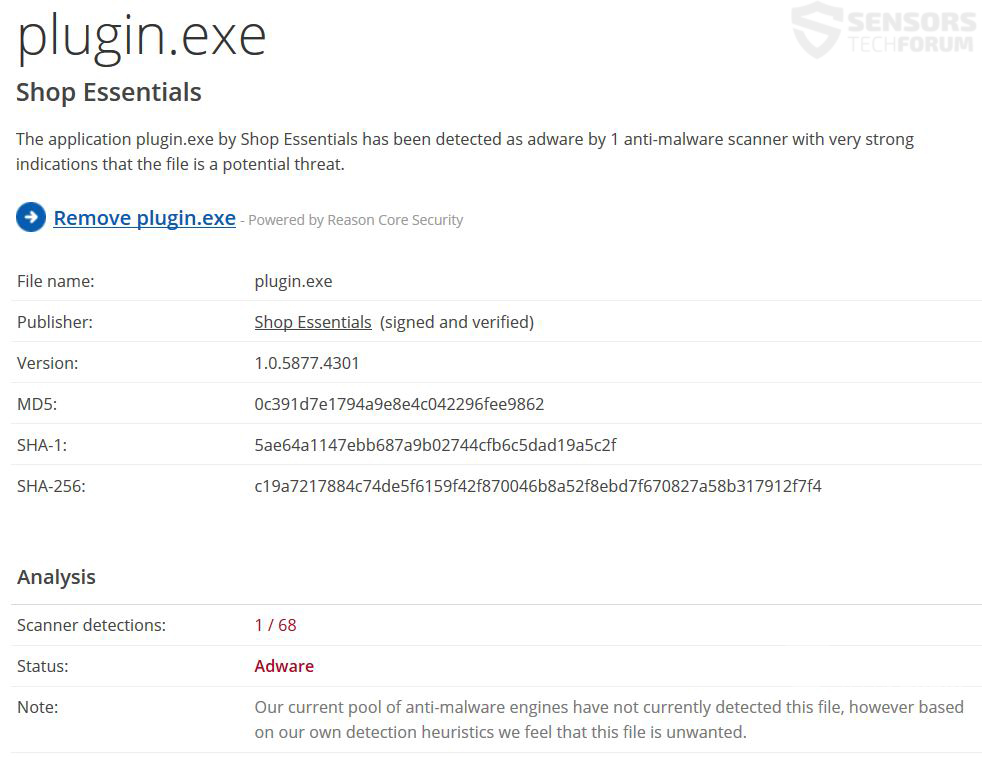














 1. Installer SpyHunter pour rechercher et supprimer Yontoo Boutique Essentials.
1. Installer SpyHunter pour rechercher et supprimer Yontoo Boutique Essentials.

















 STOPZilla Anti Malware
STOPZilla Anti Malware




